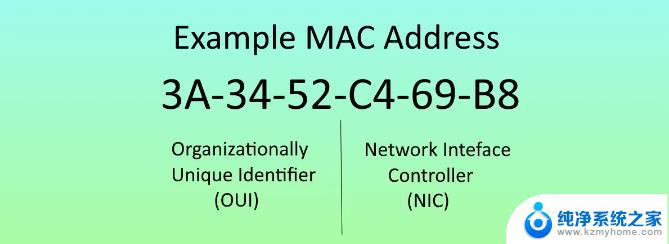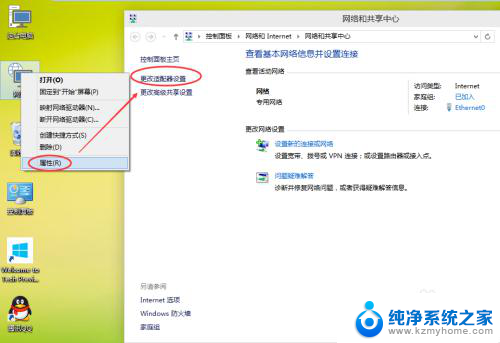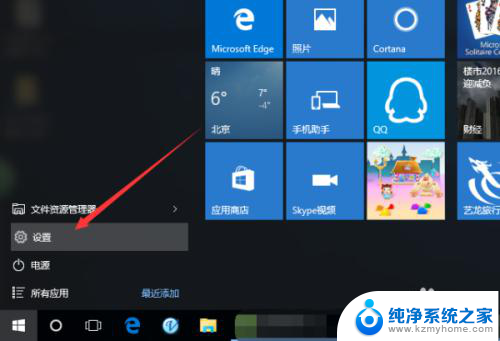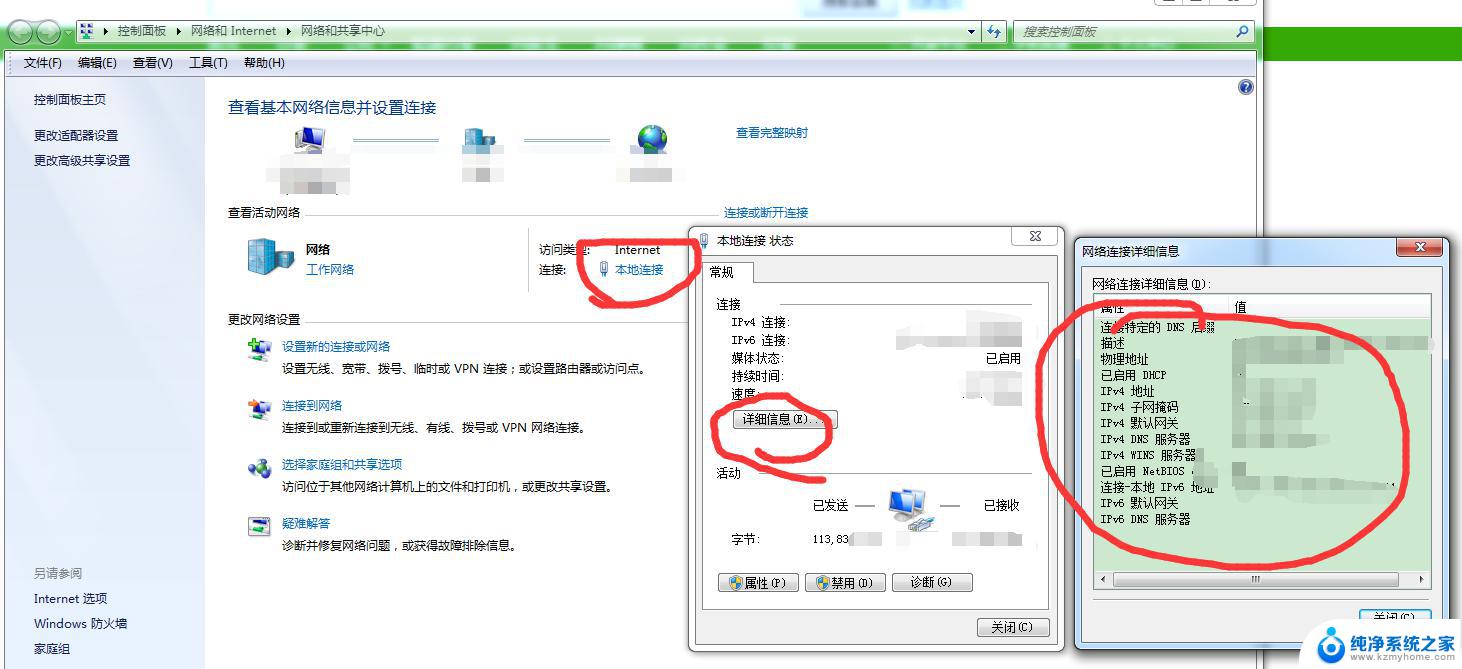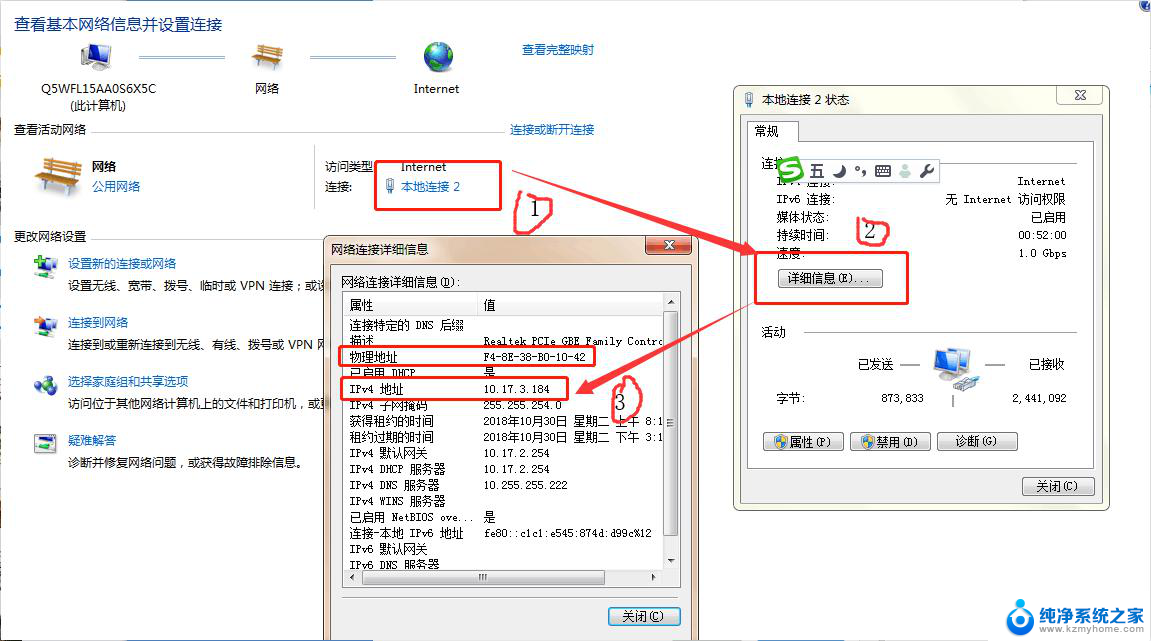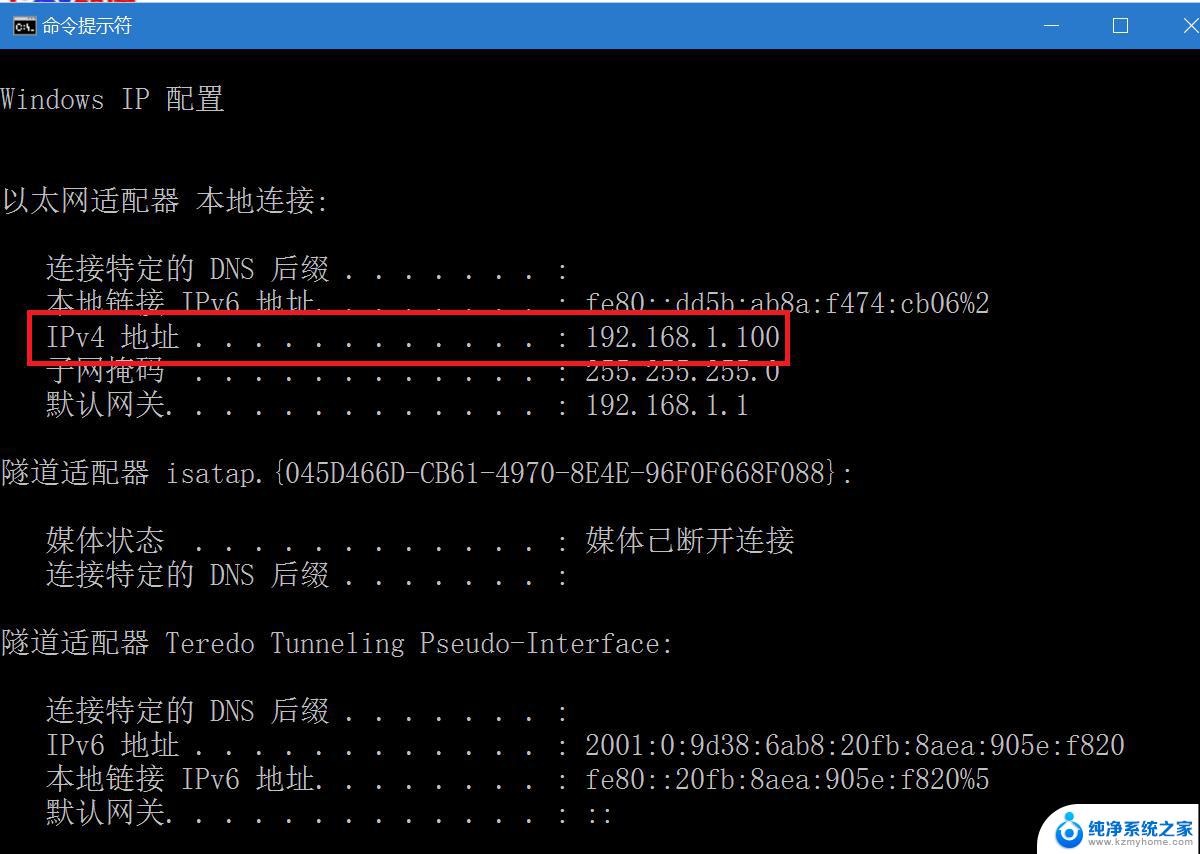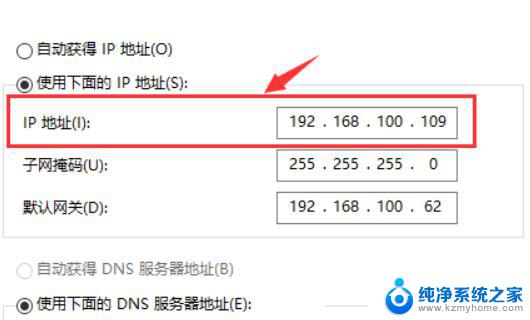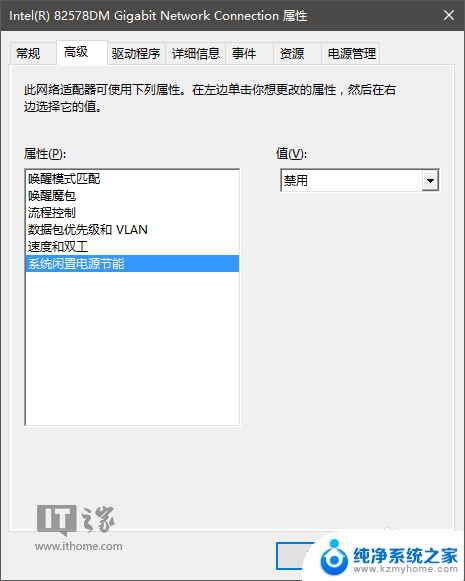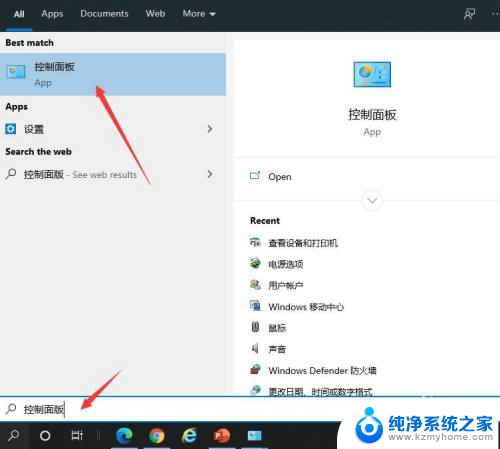win10如何查询mac地址 Win10怎么查看本机的Mac地址
更新时间:2025-04-05 08:42:43作者:jiang
在Win10操作系统中,要查询本机的Mac地址并不难,只需简单的几步操作,就可以轻松获取到所需信息。在桌面的任务栏中找到网络图标,右键点击并选择打开网络和Internet设置。接着在打开的窗口中选择更改适配器选项,然后找到当前正在使用的网络连接,右键点击并选择属性。在弹出的窗口中,点击详细信息,便可以看到本机的Mac地址了。通过以上步骤,您可以方便快速地查询到Win10电脑的Mac地址。
方法如下:
1、在Win10系统中,点击Win10开始菜单图标。在菜单选项框中再选择“设置”选项点击它。如图所示;

2、在打开的设置选项对话窗口中,然后再点击进入“网络和internet”选项。如图所示;
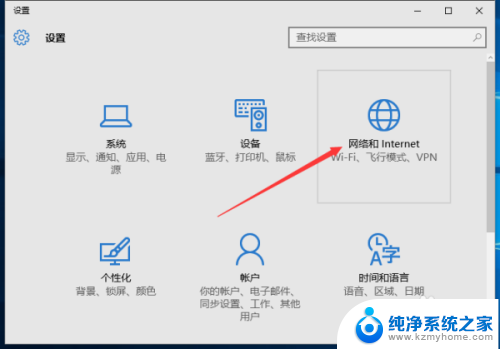
3、在打开的网络和Internet设置中,找到“高级选项”命令再点击它。如图所示;
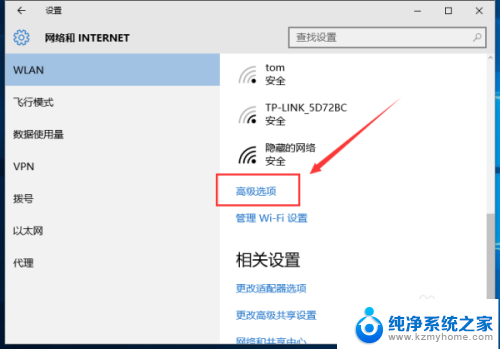
4、最后在高级选项下的“属性”中,可以看到物理地址这一项。这个就是MAC地址了。如图所示;
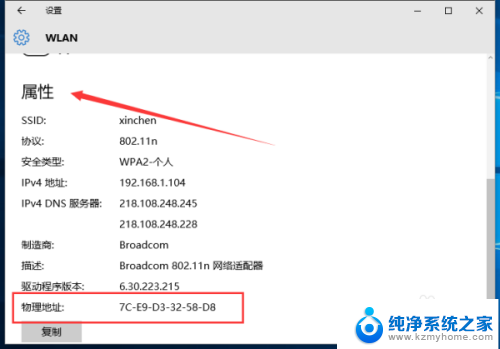
以上就是win10如何查询mac地址的全部内容,还有不清楚的用户就可以参考一下小编的步骤进行操作,希望能够对大家有所帮助。